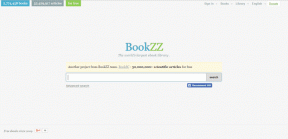7 parasta tapaa korjata päätepistevirhettä odottavat epäjohdonmukaisuudet
Sekalaista / / April 02, 2023
Discord on suosittu viestintäalusta, joka tarjoaa laajan valikoiman ominaisuuksia ja vaihtoehtoja. Kuten kaikki muutkin sovellukset, se ei kuitenkaan ole vapaa virheistä ja teknisistä häiriöistä. Yksi yleisimmät virheet Discord user faces on Odottaa päätepistettä -virhe. Jos kohtaat saman ongelman, tässä on seitsemän tapaa korjata Discord odottaa päätepistevirhettä.

Ennen kuin korjaamme odottavan päätepisteen epäjohdonmukaisuusvirheen, sinun on tiedettävä, miksi tämä virhe ilmenee. Joitakin yleisiä syitä ovat palvelimen seisokki tai ylläpito, ongelmat käyttäjän Internet-yhteydessä, vanhentunut tai vioittunut Discord-asiakas jne. Kun se on poissa tieltä, aloitetaan korjauksista.
1. Käynnistä Discord uudelleen
Discordin uudelleenkäynnistys on yksi yleisimmistä ja helpoimmista tavoista ratkaista odottava päätepistevirhe. Toimi näin.
Windowsissa
Vaihe 1: Paina näppäimistön Windows-näppäintä, kirjoita Tehtävienhallintaja napsauta Avaa.
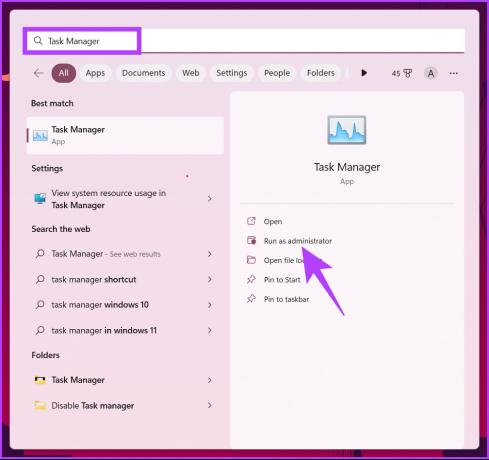
Vaihe 2: Etsi Discord, valitse se käynnissä olevien sovellusten luettelosta ja sulje sovellus napsauttamalla Lopeta tehtävä.

Se sulkee Discordin ja sen prosessit. Jos käytät Macia, noudata alla olevia ohjeita.
Macilla
Vaihe 1: Avaa Spotlight-haku painamalla 'komento + välilyönti' ja kirjoita Aktiivisuusmonitori.
Huomautus: Voit avata sen myös Launchpadin kautta.

Vaihe 2: Valitse prosessiluettelosta Discord.

Vaihe 3: Napsauta lopuksi Stop (rasti) -painiketta yläreunassa.

Vaihe 4: Napsauta kehotteessa Pakota lopettamaan.
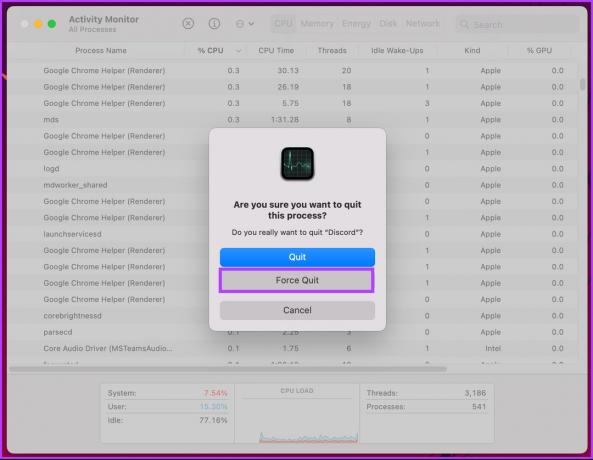
Se siitä. Tämä gantaa sovellukselle hengähdystauon ennen kuin käynnistät sen uudelleen koneellasi. Sen pitäisi ratkaista ongelma, mutta jos se ei ratkea, se voi johtua VPN- tai Internet-yhteydestäsi. Siirry seuraavaan menetelmään.
2. Tarkista Internet ja käytä ristiriitaista VPN: ää
Tämä menetelmä saattaa kuulostaa kliseiseltä, mutta joskus syynä Discordin äärettömyyteen yhteysvirhe on Internet-yhteytesi tai jokin epäystävällinen VPN. Aluksi Discord vaatii vakaan Internet-yhteyden suorittaakseen tehtävänsä sujuvasti, ja hidas tai viallinen yhteys häiritsee koko prosessia.

Sama VPN: n kanssa, koska se on VoIP-pohjainen viestintä, Discord käyttää UDP: tä (User Datagram Protocol), ja se muodostaa yhteyden vain välityspalvelimiin, jotka käyttävät UDP: tä. Tarkista siis, onko VPN: llä UDP-tuki ennen sen ostamista. Jos se ei ole Internet-yhteytesi tai VPN, tutustu seuraavaan tapaan.
3. Tarkista katkokset
Jos et ole vain sinä, joka kohtaa odottavan päätepisteen epäsopivuusvirheen, on todennäköistä, että Discord on poissa. Voit mennä Discordin tilasivu tai kolmannen osapuolen työkaluja, kuten Downdector, tarkistaaksesi, oletko ainoa, jolla on ongelma vai onko se kaikilla.

Jos muut käyttäjät ilmoittavat ongelmista, sinun tarvitsee vain odottaa, kunnes Discord-tiimi ratkaisee ongelman ja käynnistää Discordin uudelleen. Jos Discord ei kuitenkaan toimi, seuraava menetelmä auttaa sinua ratkaisemaan ongelman.
4. Poista välityspalvelimet käytöstä
Välityspalvelimet toimivat ylimääräisenä suojakerroksena Discord-yhteydessä, joka on hitaampi Internet yhteys voi aiheuttaa viiveen yhteyden muodostamisessa Discord-palvelimiin, mikä ilmeisesti herättää odottavan päätepisteen virhe. Tämän ongelman lieventämiseksi sinun on poistettava välityspalvelin käytöstä. Jos käytät Windows-järjestelmää, noudata alla olevia ohjeita.
Windowsissa
Vaihe 1: Paina näppäimistön Windows-näppäintä, kirjoita Internet-asetuksetja napsauta Avaa.

Vaihe 2: Siirry Internet-ominaisuusikkunan Yhteydet-välilehteen.

Vaihe 3: Napsauta LAN-asetukset.
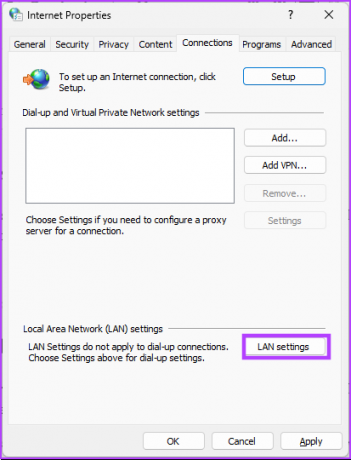
Vaihe 4: Valitse LAN-asetukset-ikkunassa Havaitse automaattisesti -valintaruutu asetukset" ja poista valinta "Käytä välityspalvelinta lähiverkossa".
Vaihe 5: Kun olet valmis, cnuolla OK.
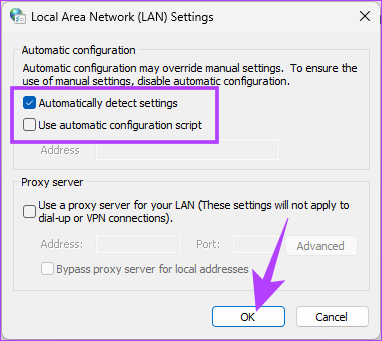
Vaihe 6: Napsauta lopuksi Internet-ominaisuudet-kohdassa Käytä ja OK.

Tämän avulla Discord-palvelinongelmat pitäisi ratkaista. Jos olet Mac-käyttäjä, noudata alla olevia ohjeita.
Macilla
Vaihe 1: Käynnistä Spotlight-haku painamalla näppäimistön 'Command + Space' -näppäintä, kirjoita Järjestelmäasetukset, ja paina Return.
Huomautus: Voit avata sen myös Launchpadin kautta.

Vaihe 2: Siirry vasemmasta ruudusta kohtaan Verkkoasetukset.

Vaihe 3: Napsauta verkkoa, josta haluat tyhjentää välityspalvelimet.

Vaihe 4: Valitse verkkoasetuksista Tiedot.

Vaihe 5: Napsauta nyt vasemmasta ruudusta Välityspalvelimet.

Vaihe 6: Sammuta lopuksi kaikki välityspalvelimen asetukset ja napsauta OK.
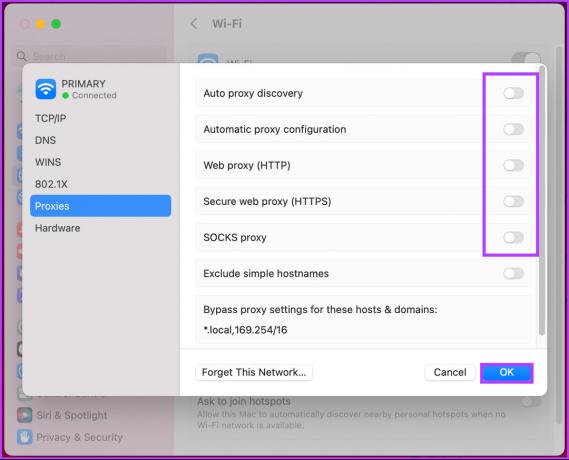
Ole hyvä. Olet poistanut välityspalvelimet käytöstä Macissa. Sinun pitäisi pystyä muodostamaan yhteys ilman odottavia päätepistevirheitä. Jos ongelma kuitenkin jatkuu, tarkista seuraava tapa.
5. Palauta IP-asetukset
Jos välityspalvelimen asetusten poistaminen ei auttanut, IP-määrityksen nollaaminen saattaa saada työn valmiiksi. Kuten kuulostaa, IP-määrityksen nollaaminen palauttaa IP-osoitteesi oletusarvoiseen osoitteeseen ja saattaa korjata odottavan päätepisteen virheen. Jos käytät Windowsia, noudata alla olevia ohjeita.
Windowsissa
Vaihe 1: Paina näppäimistön Windows-näppäintä, kirjoita Komentokehote ja napsauta "Suorita järjestelmänvalvojana".

Vaihe 2: Kirjoita alla oleva komento ja paina Enter.
Huomautus: 'Ipconfig /release' -komento vapauttaa nykyisen UP-kokoonpanon. Kun 'Ipconfig /flushdns -komento huuhtelee DNS: n ja "Ipconfig /renew' -komento palauttaa IP-kokoonpanon.
Ipconfig /release & Ipconfig /flushdns & Ipconfig /renew
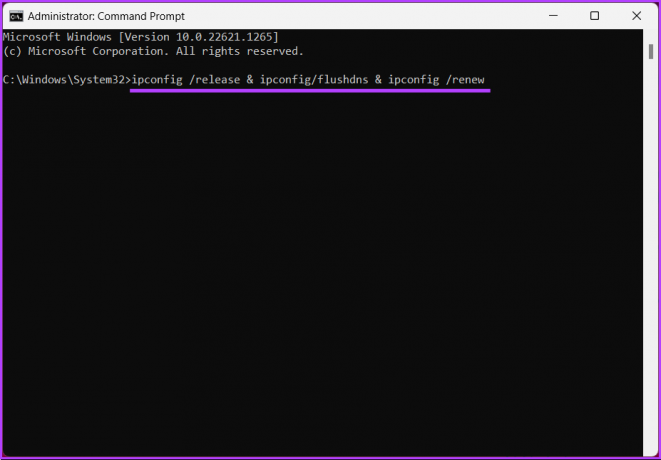
Käynnistä lopuksi tietokoneesi uudelleen, jotta muutokset tapahtuvat. Kun se käynnistyy uudelleen, avaa Discord. Ongelma olisi pitänyt ratkaista. Jos et ole Windows-käyttäjä ja haluat suorittaa saman Macissa, noudata ohjeita.
Macilla
Vaihe 1: Paina näppäimistön "komento + välilyönti" -näppäintä, kirjoita Järjestelmäasetukset, ja paina Return.
Huomautus: Voit avata sen myös Launchpadin kautta.

Vaihe 2: Etsi verkkoasetukset vasemmasta ruudusta.

Vaihe 3: Valitse verkkopalvelu, jonka IP-osoitteen haluat uusia.

Vaihe 4: Napsauta verkkoasetusten alta Tiedot-painiketta.

Vaihe 5: Siirry vasemmasta ruudusta kohtaan TCP/IP.

Vaihe 6: Napsauta TCIP/IP-kohdassa Renew DHCP Lease -painiketta.

Vaihe 7: Valitse ponnahdusikkunan vahvistuksesta Käytä muutokset ja sitten OK.

Kun ongelma on suoritettu, sen olisi pitänyt olla ratkaistu, kun avaat Discordin. Tarkista, jatkuuko ongelma. Jos näin käy, siirry seuraavaan menetelmään.
6. Päivitä Discord
Joskus Discordin odottava päätepistevirhe voi johtua Discord-sovelluksen vanhentuneesta versiosta. Discordin työpöytäsovellus tarkistaa automaattisesti päivitykset aina, kun käynnistät sen. Joskus se ei kuitenkaan asennu ilman järjestelmänvalvojan oikeuksia, etenkin Windowsissa. Noudata alla olevia ohjeita.
Windowsissa
Vaihe 1: Paina näppäimistön Windows-näppäintä, kirjoita Discord ja napsauta Suorita järjestelmänvalvojana.

Vaihe 2: Kun se on käynnistetty, paina Ctrl + R näppäimistölläsi.

Discord-ikkuna pimenee hetkeksi, käynnistä sitten uudelleen ja tarkista päivitykset. Jos käytät Macia, vaiheet ovat paljon helpompia. Noudata alla olevia ohjeita.
Macilla
Vaihe 1: Käynnistä Spotlight-haku painamalla näppäimistön 'Command + Space' -näppäintä, kirjoita Erimielisyys, ja paina Return.

Vaihe 3: Press 'Command + R' näppäimistölläsi päivittääksesi sivun.

Jos Discord-päivitys on saatavilla, se näkyy täällä ja sinun on napsautettava Päivitä-painiketta. Jos edes päivitys ei auttanut, siirry seuraavaan tapaan.
7. Asenna Discord uudelleen
Jos mikään artikkelissa mainittu ei toimi. Ainoa vaihtoehto on poistaa Discord ja asentaa se uudelleen koneellesi. Noudata alla olevia ohjeita, jos käytät Windows-käyttöjärjestelmää.
Vaihe 1: Paina näppäimistön Windows-näppäintä, kirjoita Ristiriitaja napsauta Poista asennus.

Vaihe 2: Valitse Ohjelmat ja ominaisuudet -kohdasta Discord ja napsauta Poista asennus.

Ole hyvä. Discord-asennuksen poistaminen tietokoneeltasi onnistui. Mene nyt kohtaan Discordin lataussivuja korjaa päätepistevirhe lataamalla Discord-sovelluksen tietokoneellesi.
Macilla
Varmista, että Discord ei ole käynnissä taustalla, ennen kuin jatkat sen poistamista Macistasi. Noudata nyt alla olevia ohjeita.
Vaihe 1: Avaa Finder Dockista.

Vaihe 2: Siirry sivuruudusta Sovellukset-kansioon.

Vaihe 3: Etsi Discord-sovellus, jonka haluat poistaa. Napsauta sen kuvaketta hiiren kakkospainikkeella ja valitse Siirrä roskakoriin.
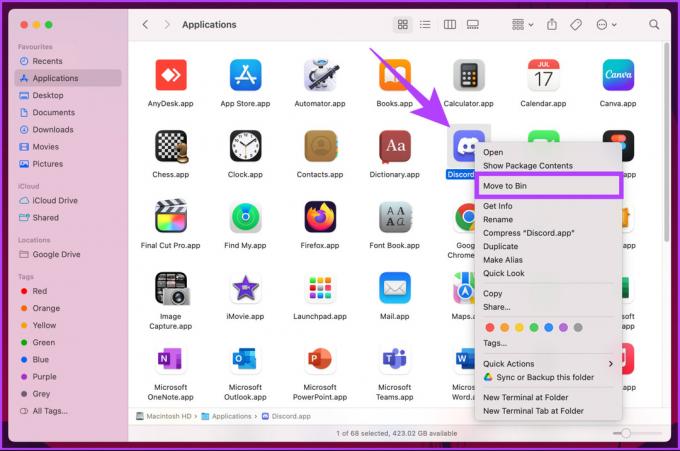
Siinäpä se. Olet poistanut Discordin Macistasi. Mene nyt kohtaan Discordin lataussivu, lataa sovellus Mac-tietokoneellesi ja asenna se. Tämän avulla Discord odottaa päätepistevirhettä pitäisi korjata.
Tutustu alla olevaan UKK-osioon, jos sinulla on kysymyksiä, jotka jäivät huomioimatta artikkelista.
Usein kysytyt kysymykset epäsopujen korjaamisesta odottamassa päätepistettä
Discord ei tarjoa päittäin salaus ääni- tai videopuheluita, suoria viestejä tai palvelinkeskusteluja varten. Discord käyttää kuitenkin Transport Layer Security (TLS) -salausta suojatakseen käyttäjätietoja asiakkaiden ja palvelinten välillä siirrettäessä, mikä auttaa estämään sieppauksen ja salakuuntelun.
Discord asettaa automaattisesti tilaksi "poissa" tietyn käyttämättömyyden jälkeen, joka on oletuksena 5 minuuttia. Voit kuitenkin muokata tätä asetusta Käyttäjäasetukset > Tila -valikossa, jossa voit asettaa poissaoloajan mihin tahansa 1–360 minuuttiin.
Discord-palvelimet sijaitsevat useilla alueilla ympäri maailmaa, mukaan lukien Yhdysvalloissa, Euroopassa, Brasiliassa, Japanissa ja Australiassa. Palvelimen tarkka sijainti riippuu sen omistajan luodessaan valitsemasta alueesta.
Virheetön Discord-käyttö
Tässä artikkelissa kuvattujen menetelmien avulla sinun pitäisi pystyä korjaamaan päätepistevirheitä odottava Discord nopeasti ja tehokkaasti. Jos mikään näistä ratkaisuista ei toimi, ota yhteyttä Discord-tuki lisäapu voi olla parasta. Haluat ehkä myös lukea kuinka estää Discordia vähentämästä sovelluksen äänenvoimakkuutta Windowsissa.